
Vprašanje Zasebnost je vedno vroča tema, ko gre za mobilne naprave. Na srečo in čeprav je težko doseči 100-odstotno učinkovito zaščito, obstaja veliko možnosti za bolje zaščititi našo zasebnost da so v naših rokah. Kaj morate zagotoviti, da v zvezi s tem naredite vse, kar je mogoče? Pregledujemo deset osnovnih priporočil da uporabite svoje iPad y iPhone.
10 stvari, ki jih lahko naredimo za zaščito naše zasebnosti v iOS-u
Nekatera od teh osnovnih priporočil so povezana predvsem z ohranjanjem dobre navade ko uporabljamo svoje naprave, je pa veliko drugih, ki nas komaj stanejo truda, saj gre le za pregledati in konfigurirati ustrezno nastavitve našega iPada ali iPhonea. Večino teh nastavitev najdete v naslovu »zasebnost«, nekatere pa v drugih razdelkih.
Lokacije. Začnemo z eno najbolj očitnih, ki nikoli ne izgine na seznamu, kot je ta: deaktiviranje lokacij, kadar niso potrebne. Če ne želite biti seznanjeni z aktiviranjem in deaktiviranjem (čeprav je nekatere, kot je deljenje moje lokacije, mogoče brez večjih težav deaktivirati), lahko greste neposredno na seznam aplikacij in daste dovoljenje tistim, ki jih resnično potrebujejo, in celo določite, da dostopajo le, ko se aplikacija uporablja. To je prva možnost v meniju Zasebnost.
Safari Druga pomembna točka, ko gre za zaščito naše zasebnosti, je seveda brskalnik. Najprej se je vredno spomniti, da ima Safari zasebni način brskanja, ki ga lahko uporabimo tako, da v zgodovini ni zapisov o naši dejavnosti, vendar moramo upoštevati tudi, da lahko v meniju z nastavitvami onemogočimo nastavitev razen "pogosta spletna mesta", Poleg aktiviranja možnosti"ne sledi"In blokiraj piškotki (Lahko se odločimo, da bomo samo za spletna mesta, ki jih obiščem, ali samo za trenutno spletno mesto).
VPN Čeprav je pregled nastavitev zasebnosti Safarija pomemben, je še pomembneje, da se zavedamo tveganja, ki vedno vključuje povezavo z javnim omrežjem Wi-Fi, ne glede na to, kako mamljivo je prihraniti pri naši hitrosti prenosa podatkov. Rešitev v tem primeru je prenos brskalnika VPN iz App Store, in čeprav so najhitrejši in najvarnejši običajno plačljivi, obstaja nekaj dobrih možnosti, ki so brezplačni (na primer betternet). Predvsem pa poskrbite, da se pred brskanjem prikaže ikona, ki potrjuje, da je že aktivna.
Oglaševanje. Čeprav se tega morda vsi ne zavedajo, je Apple v svoje naprave iDevices uvedel funkcionalnost, ki omogoča, da se nam prikazano oglaševanje čim bolj prilagodi našim okusom in potrebam, to pa seveda dosežemo z zbiranjem informacij o nas. Privzeto je aktiviran, če pa se ga želimo znebiti, moramo le omogočiti možnost "omejite sledenje oglasom"v razdelku"oglaševanje"Iz" menijaZasebnost".
Diagnoza in uporaba. Ko prvič nastavimo iPad ali iPhone, nas vprašajo, ali smo zadovoljni z deljenjem naših podatkov (teoretično za beleženje hroščev ali okvar in izboljšanje storitve), če pa smo odgovorili pritrdilno in smo si zdaj premislili, smo lahko prepreči njihovo spremljanje s pošiljanjem onemogoči možnost v razdelku "diagnoza in uporaba"Iz" menijaZasebnost".
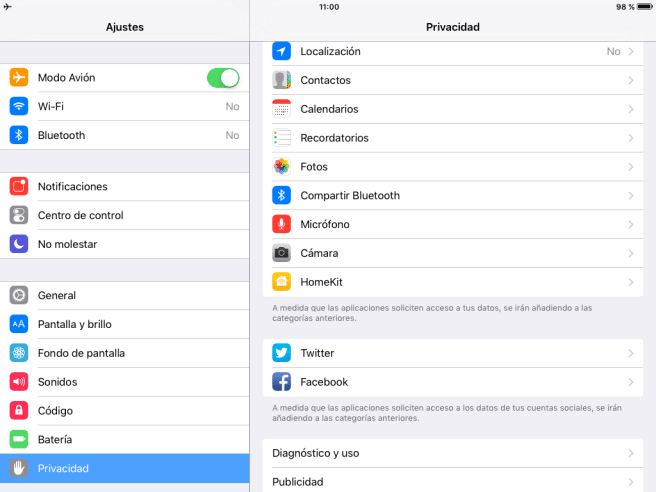
Dotaknite ID. Na žalost starejši modeli iPhone in iPad nimajo Touch ID-ja, če pa imate srečo, da ste uporabnik katerega od novih modelov, ki ga imajo, ga ne odlašajte, saj je bralnik prstnih odtisov eden najučinkovitejših. načinov, ki so nam na voljo za zaščito naše zasebnosti, in Apple je bil tisti, ki je bil s strani strokovnjakov najboljšo oceno glede varnosti.
Samozaklepanje. Vedno priporočamo skrajšanje časa samozaklepanje (čas nedejavnosti, po katerem se bo zaslon izklopil in samodejno zaklenil napravo) za varčevanje z baterijo, resnica pa je, da je ukrep, ki ga ni treba upoštevati, ko gre za zaščito naše zasebnosti, saj je Touch ID-ja malo se splača, če se poslovimo in naprava ostane odklenjena na dosegu drugih. Lahko ga prilagodimo v razdelku «Splošni»Iz menija nastavitve.
Obvestila Zaklepanje naprave ne bo povsem uporabno, če so obvestila o naših sporočilih in e-pošti prikazana na zaslonu za odklepanje. To možnost lahko omejimo za katero koli aplikacijo, verjetno pa je zanimivo narediti vsaj za storitve sporočanja in pošte. Samo iti moramo v razdelek «obvestila », izberite zadevno aplikacijo s seznama in onemogočite možnost "ogled na zaklenjenem zaslonu".
Fotografije v pretakanju. Če želimo sprejeti skrajne previdnostne ukrepe, morda ne bo škodilo tudi, če onemogočimo "pretakanje fotografijVse fotografije, ki jih posnamete, samodejno naloži v svoj račun iCloud, takoj ko ste povezani v omrežje Wi-Fi. Za razliko od drugih nastavitev ta običajno ni privzeto aktivirana, vendar lahko svoje stanje preverite v razdelku »fotografije in fotoaparat« v meniju. nastavitve.
Sporočila To je priporočilo, ki ga naredimo nekoliko previdno, ker se moramo zavedati, da jih bomo za vedno izgubili, vendar ne škodi, če se vsaj zavedamo, da imamo možnost, da se naša sporočila izbrišejo samodejno.e in ki jih lahko občasno konfiguriramo sami (čeprav so možnosti različne glede na vrsto sporočila) v ustreznem razdelku menija nastavitve.